Miracast®は、スマートフォンもしくはタブレットの画面を、本機の画面に表示したり、音声を再生する機能です。本機とデバイスはWi-Fi®接続(P2Pモード)で通信します。
Miracast®操作画面を表示するにはオーディオソース選択画面で“Miracast™”を選択します。
Miracast®は、スマートフォンもしくはタブレットの画面を、本機の画面に表示したり、音声を再生する機能です。本機とデバイスはWi-Fi®接続(P2Pモード)で通信します。
Miracast®操作画面を表示するにはオーディオソース選択画面で“Miracast™”を選択します。
Wi-Fi®、Miracast®はWi-Fi Alliance®の登録商標です。
本機能はベストエフォート型の機能です。
Miracast®は機器によって、“スクリーンミラーリング”、“メディアアウトプット”などと表示されることがあります。
Miracast®はBluetoothと同じ2.4GHz帯の電波を使った無線通信をします。利用環境によっては電波干渉などにより、相互に影響をあたえ、画像の乱れや音途切れが発生するときがあります。
Wi-Fi®ネットワーク接続(→Wi-Fi®通信設定をする)を“する”にしていると、Wi-Fi®ネットワーク接続の通信と、Miracast®の通信の相互に影響をあたえ、画像乱れや音途切れが発生するときがあります。その場合、Wi-Fi®ネットワーク接続を“しない”にすると影響を軽減することができます。
安全上の配慮から車を完全に停止し、パーキングブレーキをかける、またはシフトポジションをPにいれたときのみ映像をご覧になることができます。(走行中は音声だけになります。)
Miracast®機能をサポートするAndroidスマートフォンとタブレットでご使用できます。
Miracast®の対応状況については、機器に添付の取扱説明書などでご確認ください。
本機での動作を保証しているわけではありません。
「Miracast™はWi-Fiが必要です Wi-Fiを利用しますか?」というメッセージが表示されたら“はい”を選択します。
機器の操作については、機器に添付の取扱説明書でご確認ください。
機器が見つからなかった場合は、“再検索”を選択してください。
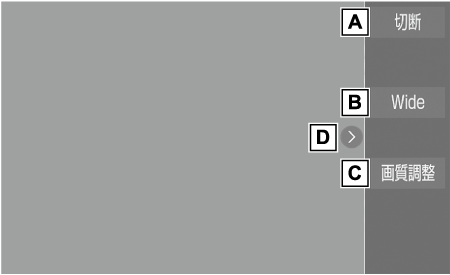
Miracast®の音量は、本機の音量と接続した機器の音量が加味されます。Miracast®使用時は、事前に接続機器の音量を適正なレベルに設定してください。
Bluetoothオーディオを使用している機器でMiracast®を使用する場合に、Miracast®の音が出ないことがあります。そのときはBluetoothオーディオを切断するとMiracast®の音が出るようになることがあります。
Miracast®の画面表示は、機器から送られる映像をそのまま表示します。
機器の画面が縦向きの時は、縦向きの表示になります。
合わせて見られているページ